修復VLC的完整教程無法在Windows 10和Mac上播放DVD
VLC Media Player是一種流行的跨平台媒體播放器。您可以使用VLC免費播放DVD,CD,視頻和音頻。但是,許多用戶抱怨 VLC無法播放DVD 許多論壇中的問題。 VLC停止播放DVD或VLC只是無法播放DVD。好吧,這是播放DVD時VLC崩潰的最可能原因。只是閱讀並檢查。
- DVD光盤已彈出或無法讀取。您無法打開DVD和VIDEO_TS文件夾。
- DVD中包含的視頻和音頻文件不穩定。您可能會看到黃色的警告通知。
- 開始播放幾秒鐘後,VLC將停止播放。
- Windows 10或Mac OS X更新後,VLC Media Player將無法播放DVD。

第1部分:未在VLC中播放DVD時,將DVD翻錄為VLC兼容格式
VLC可能無法播放DVD,特別是對於那些新發行的DVD光盤。好吧,您可以將DVD翻錄成視頻 Vidmore DVD Monster 在使用VLC之前。 VLC可以讀取許多格式,例如AVI,FLV,MP4,WAV,VOB,AIFF等。如果要使用VLC應用在Android和iPhone上播放DVD,可以將DVD轉換為MP4,以獲得很好的視聽質量,而且體積小巧。文件大小。當然,您也可以根據需要將DVD轉換為其他未壓縮的格式。
您可以從Vidmore DVD Monster獲得什麼?作為Windows PC上最好的DVD翻錄軟件之一,您可以將DVD轉換為任何格式或設備,速度提高6倍,原始質量達到100%。多虧了領先的DVD解密算法,新舊DVD都是可轉換的。您可以 製作DVD收藏的數字副本 短時間內。此外,內置的編輯過濾器可以幫助您輕鬆地編輯和修飾DVD電影。
實際上,不需要使用VLC播放DVD電影。您可以使用任何媒體播放器在任何數字設備上觀看翻錄的DVD電影。 VLC不會播放DVD,VLC播放DVD斷斷續續等等都沒關係。
- 將DVD翻錄為VLC兼容格式,而不會降低質量。
- DVD翻錄速度提高6倍。
- 製作1:1 DVD複製將整個DVD翻錄到計算機上。
- 從適用於所有常見設備(例如iPhone,iPad,三星,Apple TV等)的各種優化預設中進行選擇。
- 使用以下文件編輯DVD電影 裁剪,合併,加水印,旋轉等。
第1步:免費下載,安裝和啟動Vidmore DVD Monster。支持的操作系統包括Windows 10/8/7 / Vista / XP。
第2步:將DVD光盤插入計算機。單擊“加載DVD”,然後單擊“ DVD光盤”和“查看/選擇標題”以導入DVD視頻。

第三步:界面右側有一個“全部翻錄”選項。單擊它以設置“ MP4”或其他VLC支持的格式。您可以根據需要將DVD轉換為其他格式。

第4步:單擊“全部翻錄”將DVD翻錄為VLC格式。好了,可以解決VLC在Windows 10上無法播放DVD的問題。如果您願意的話, 加水印 視頻。

第2部分:修復VLC的5種常見方法無法播放DVD
還有一些行之有效的方法來修復在Windows 10和其他操作系統上無法播放DVD的VLC。您可以嘗試以下方法來找出VLC DVD停止播放的真正原因。
方法1:重新安裝最新的VLC Media Player
通過將VLC更新到最新版本,您可以訪問所有新發行的DVD編解碼器。某些VLC錯誤和錯誤也可以在更新後自動修復。因此,您可以重新安裝VLC併升級到最新的鹿肉以排除VLC無法播放DVD錯誤。
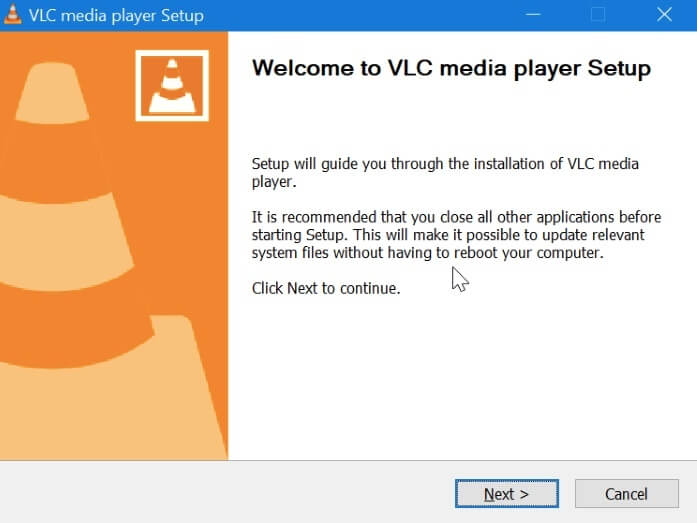
方式2:重置VLC首選項
第1步:打開VLC。從“工具”列表中選擇“首選項”。
第2步:將窗口左下角的“顯示設置”切換為“全部”。
第三步:單擊“視頻”到“過濾器”到“去隔行掃描”。在“反交錯視頻過濾器”下展開“流式反交錯模式”。
第4步:選擇“ Yadif模式”,然後單擊“保存”以重置VLC首選項。
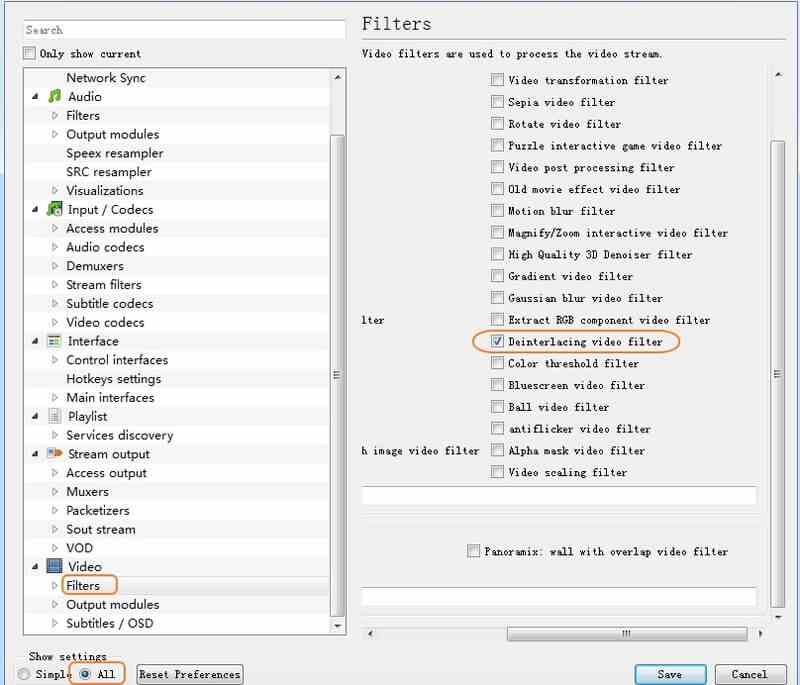
方式3:重新啟動VLC
您可以強制退出並重新啟動VLC以修復小故障。或者您可以按照以下步驟修復VLC無法播放DVD的問題。
第1步:運行VLC Media Player。從“媒體”菜單中選擇“打開光盤”。
第2步:然後從“光盤選擇”部分中選擇“ DVD”。
第三步:用VLC播放DVD進行檢查。
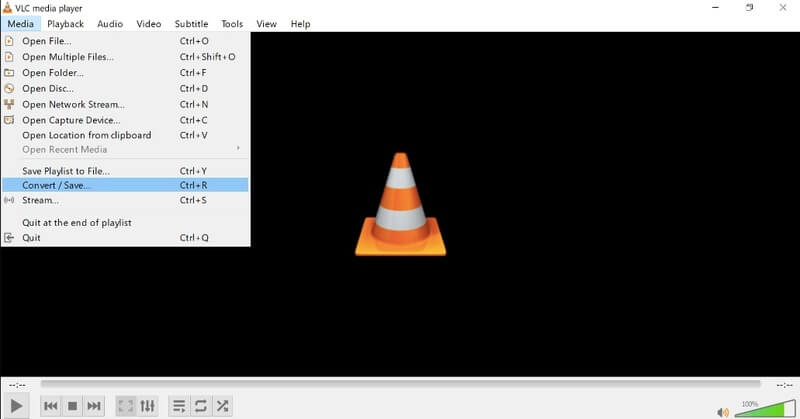
方式4:安裝Libdvdcss,Libdvdnav和Libdvdread
如果要使用VLC播放商用DVD,則需要安裝Libdvdcss,Libdvdnav和Libdvdread才能首先解密和讀取DVD。您可以直接從VLC Developer部分中找到那些軟件包。
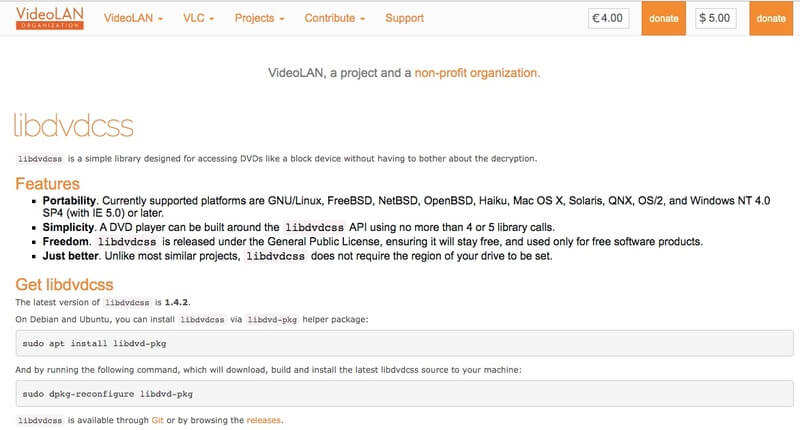
方式5:重新安裝和更新DVD驅動程序
如果您的DVD驅動器出現問題,則絕對不能在帶有VLC的Windows 10上播放DVD。因此,您需要手動檢出DVD驅動器。
第1步:按“ Windows”和“ X”鍵獲取“設備管理器”。
第2步:單擊“ DVD / CD-ROM驅動器”。如果一切正常,您可以看到DVD驅動器。
第三步:但是當您看到黃色的“!”或紅色的“ x”圖標,則需要更新或重新安裝DVD驅動程序。
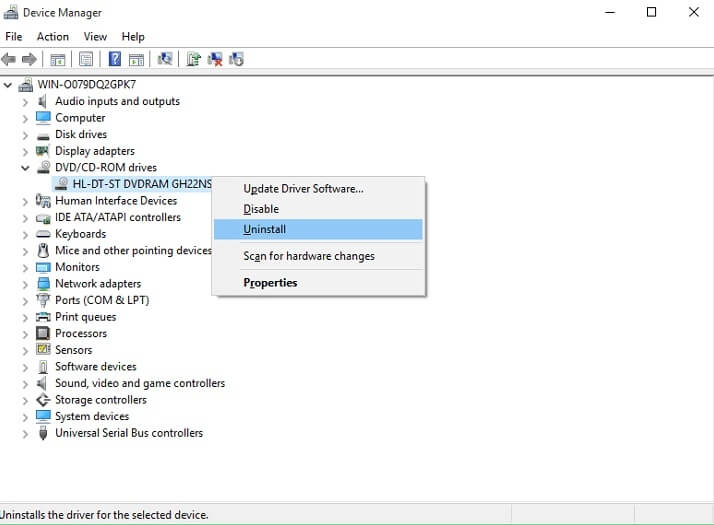
您也可以單擊“安全和維護”,將“對計算機問題進行故障排除”,再單擊“程序”,以“運行為Windows製作的珍貴程序”,再單擊“ VLC”,再嘗試“推薦設置”,再“測試程序”,以修復VLC。更新後在Windows 10上播放DVD。如果常用的VLC故障排除方法沒有用,則可以使用Vidmore DVD Monster暫時繞過這些問題。至少您可以在幾分鐘內欣賞DVD電影。


